Hey was geht ab, heute zeige ich dir wie du einen VPN User bei der FritzBox hinzufügen kannst.
Da die FritzBox Weboberfläche bei den neuen Geräten gleich ist kannst du diese Anleitung für jedes Modell benutzen.
Zuerst geben wir im Browser „fritz.box“ und loggen uns ein
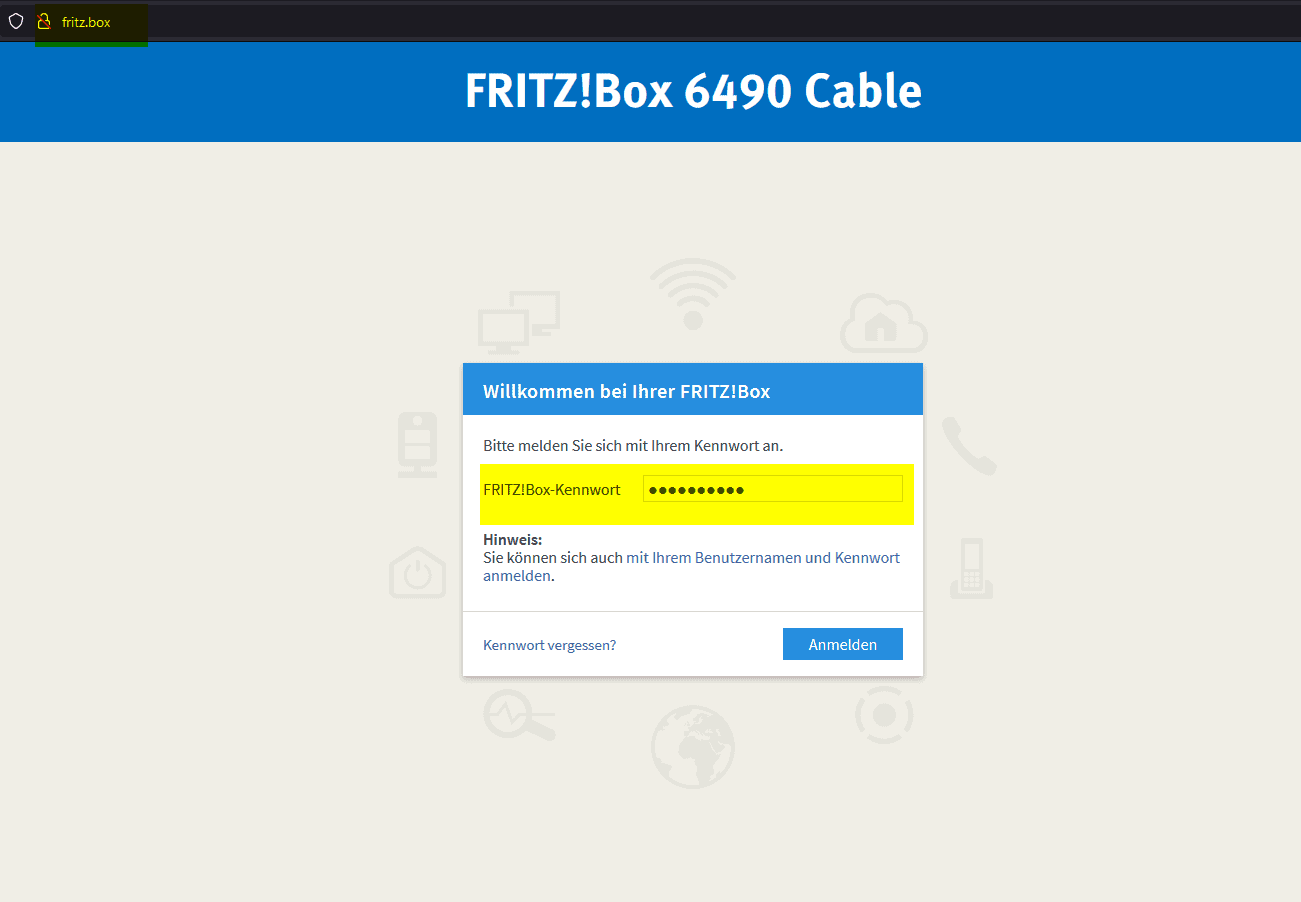
Als nächstes aktivieren wir, falls noch nicht geschehen, die „erweiterte Ansicht“.
Hier findest du eine Anleitung, wie du die „erweiterte Ansicht“ aktivierst.
Du kannst einen neuen Benutzer unter dem Reiter „System“ -> „FRITZ!Box-Benutzer“ -> „Benutzer“ hinzufügen und die vorhandenen bearbeiten oder löschen.
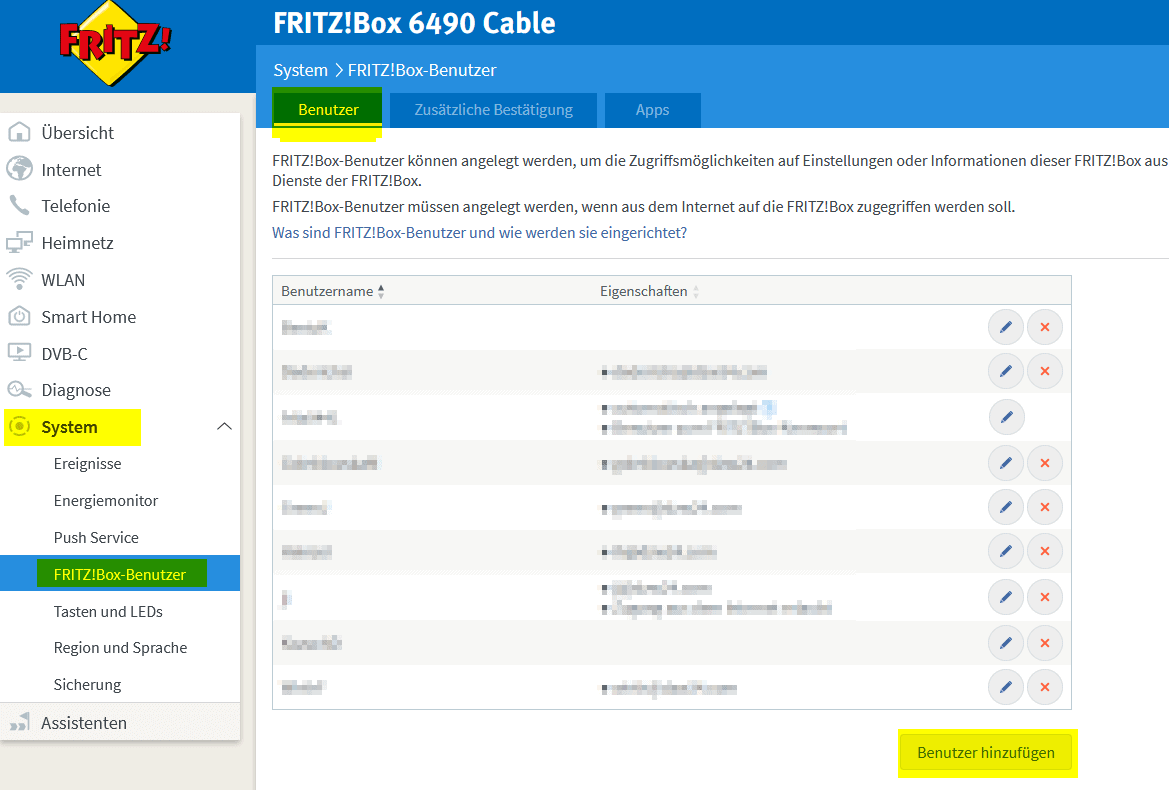
Um einen neuen Benutzer hinzuzufügen, klickst du auf „Benutzer hinzufügen“.
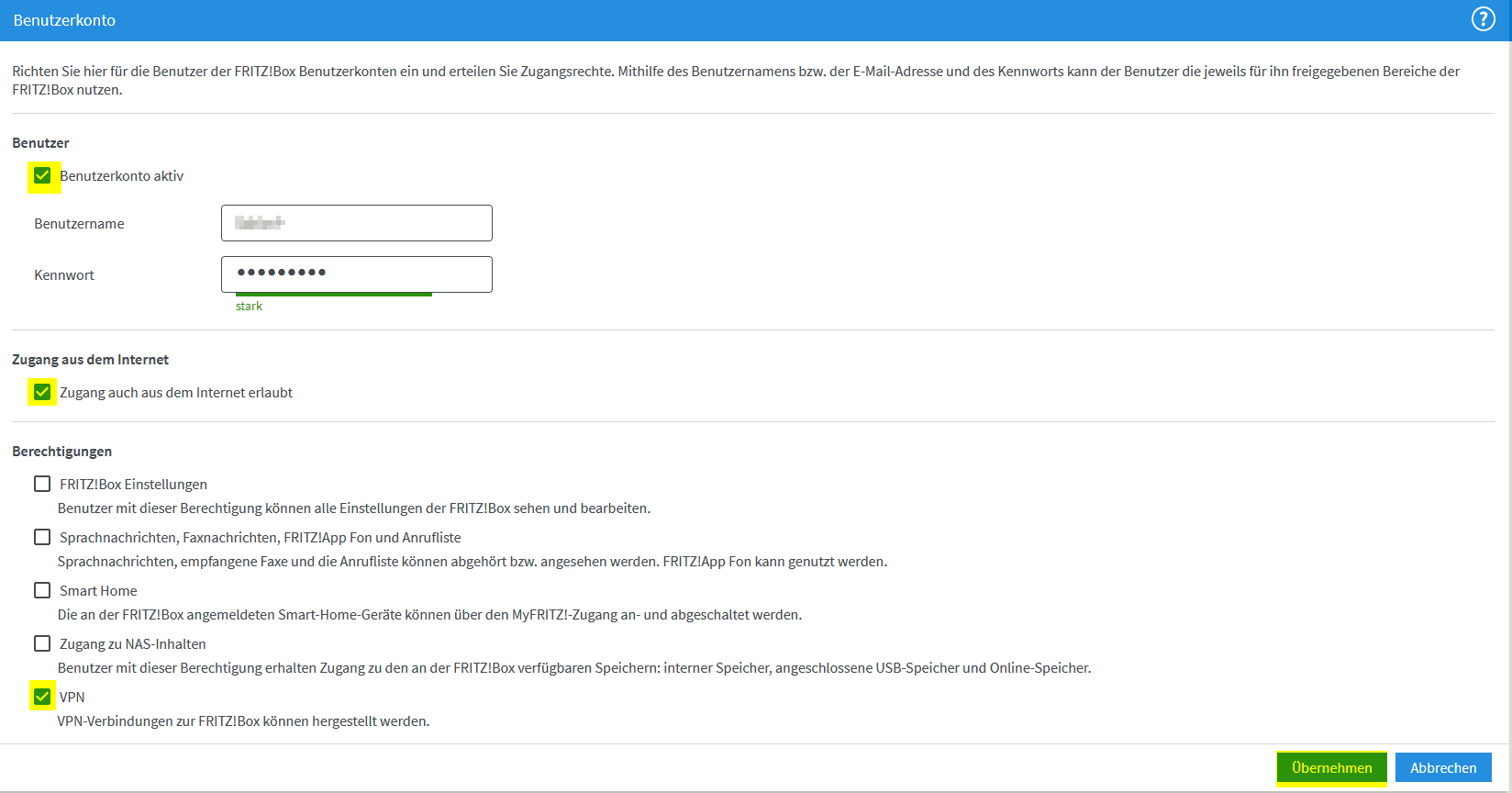
Im nächsten Bildschirm lässt du einen Haken bei „Benutzerkonto aktiv“ und machst bei „Zugang auch aus dem Internet erlaubt“ und „VPN“ einen Haken rein.
In das Feld „Benutzername“ trägst du den Benutzernamen des Users ein.
Anschließend bestätigst du das Ganze mit „Übernehmen“.
Achtung: Groß und Kleinschreibung ist hierbei einflussreich.
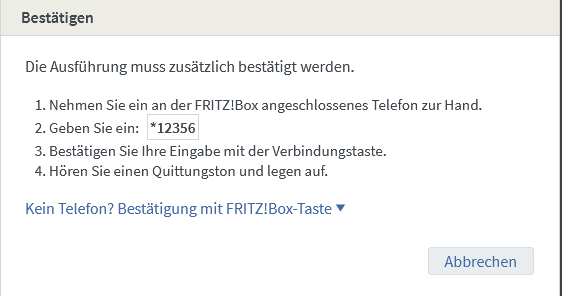
Als nächstes musst du an der FritzBox bestätigen, dass du diese Änderung auf dem System durchführen möchtest. Hier die Anleitung dazu.
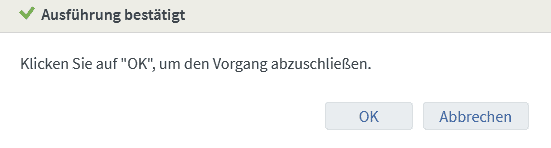
Bestätige mit „OK“.
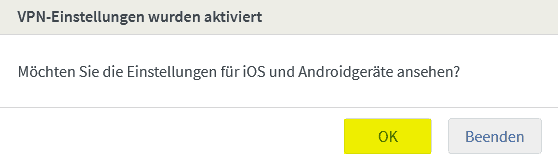
Nach der Aktivierung der VPN-Einstellungen, kannst du in diese reinschauen, wenn du nochmals auf „OK“ klickst.
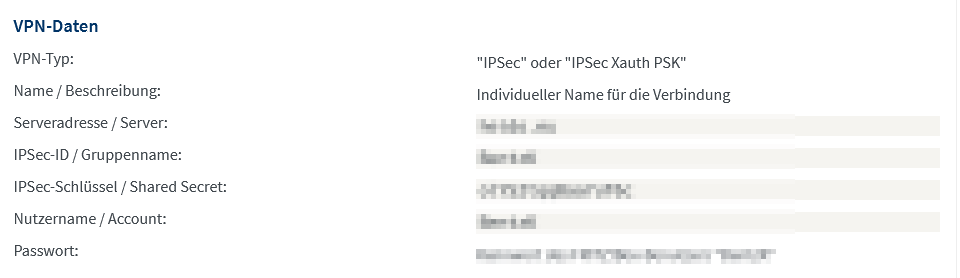
Diese Daten brauchen wir für den VPN Client. Ich benutze für die FritzBox den kostenfreien ShrewSoft VPN Client. Hier die Anleitung für den ShrewSoft VPN Client.
Das wars!
Der VPN User wurde erfolgreich angelegt, wenn du diesen unter „System“ -> FRITZ!Box-Benutzer“ -> „Benutzer“ siehst.
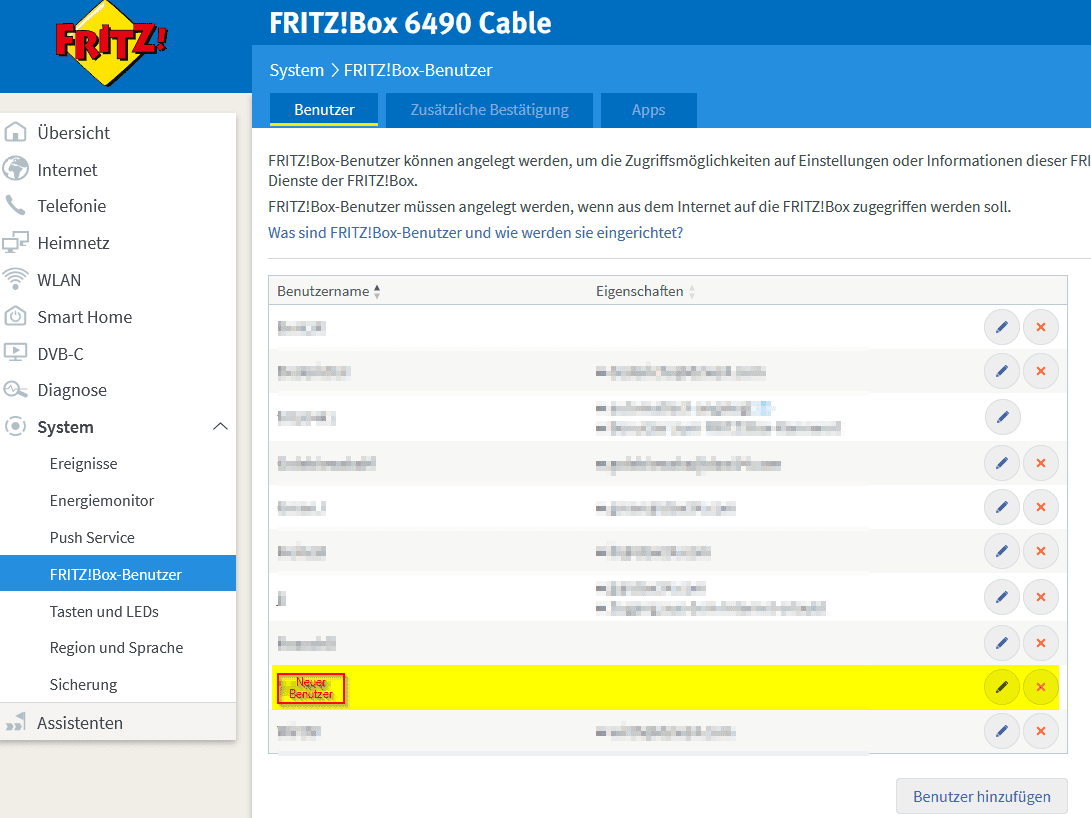
So einfach kannst du einen VPN User bei der FritzBox hinzufügen.
Vielen Dank fürs lesen.
Ich hoffe die Anleitung hat dir geholfen.
Hinterlass mir gerne einen Kommentar.
Enjoy life.
